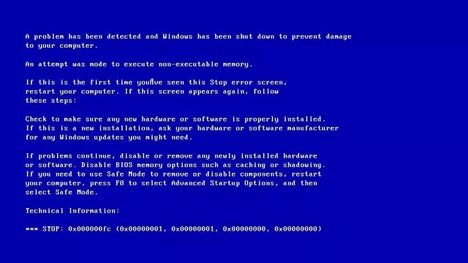TIN TỨC
Sửa lỗi Attempted Execute on Noexecute Memory
Nguyên nhân lỗi Attempted Execute on Noexecute Memory
Đâu là nguyên nhân và cách sửa lỗi Attempted Execute on Noexecute Memory như thế nào?. Hãy cùng Thiensoncomputer tìm hiểu ngay nhé.
Nguyên nhân máy tính bị màn hình xanh
1. Module của bộ nhớ bị lỗi
Nguyên nhân gây ra lỗi Attempted Execute on Noexecute Memory có thể do module bộ nhớ bị lỗi, dẫn đến việc đọc/ghi bị lỗi khi hệ thống cố gắng truy cập vào nó.
2. Driver đã cũ hoặc cấu hình bị sai
Ngoài ra còn một nguyên nhân nữa có thể gây ra lỗi này là driver của thiết bị không được cập nhật, hoặc cấu hình sai. Điều này thường xảy ra sau khi bạn cập nhật Windows hoặc thay đổi cấu hình của hệ thống.
3. File hệ thống Windows đã bị hỏng
Lỗi này thường gặp khi file hệ thống Windows bị hỏng, hoặc đã bị thay đổi do lỗi ghi đĩa, bị mất điện hoặc bị virus tấn công.
Khắc phục lỗi Attempted Execute on Noexecute Memory trên win 10
Sửa lỗi Attempted Execute on Noexecute Memory nhanh chóng và dễ dàng với từng trường hợp dưới đây
1. Khôi phục lại hệ thống

Nếu lỗi 0x000000fc xảy ra ngay sau khi cài đặt phần cứng, bạn hãy sử dụng ứng dụng System Restore để khôi phục lại máy tính về thời điểm ban đầu.
2. Vô hiệu hóa hoặc cập nhật lại driver
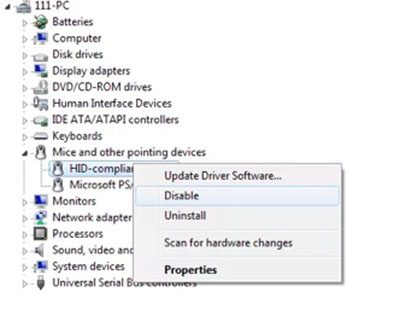
Do driver mới cài đặt gần đây sẽ gây ra lỗi này, hãy gỡ cài đặt hoặc cập nhật driver đó lên phiên bản mới nhất.
3. Quét sạch virus
Nguyên nhân dẫn đến lỗi 0x000000fc có thể do máy tính bị nhiễm virus, hãy sử dụng phần mềm diệt virus của bạn để quét máy tính tìm virus hoặc malware.
Sau khi đã hoàn tất quá trình quét trên máy tính và phát hiện các file đã bị nhiễm virus, hãy xử lý nó và reset lại máy tính.
4. Cài đặt bản cập nhật của Windows đang chờ
Bạn cần phải đảm bảo máy tính được cập nhật lên phiên bản mới nhất của Windows.
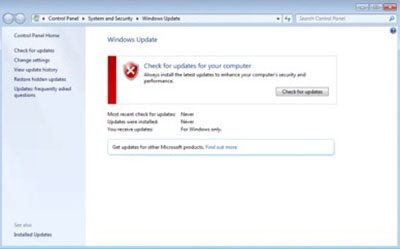
Bước 1. Click vô Start.
Bước 2. Gõ update vào thanh tìm kiếm.
Bước 3. Chọn vào Check for Update trong kết quả hiển thị.
Bước 4. Nếu có bản cập nhật, bạn click vào Install Updates.
Bước 5. reset lại máy tính.
5. Thực hiện lệnh sfc
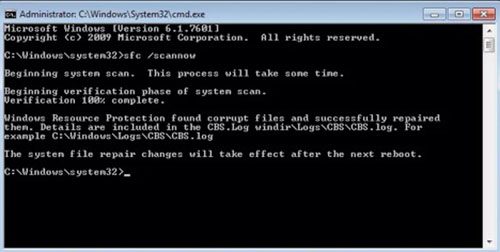
Lệnh sfc sẽ giúp kiểm tra file hệ thống và sửa những file bị hỏng..
6. Kiểm tra lại RAM
Hiện nay có rất nhiều cách để giúp bạn dễ dàng kiểm tra. 2 trong số các cách được nhiều người sử dụng đó là dùng Windows Memory Diagnostic để kiểm tra RAM có lỗi hay không, đây là phần mềm có sẵn trên HĐH Windows. Ngoài ra, bạn cũng có thể dùng mentest + có sẵn trong mục hiren boot để test.
7. Cài đặt lại HĐH Windows
Lưu ý: Cài đặt lại Windows thì tất cả các file sẽ bị xóa, hãy sử dụng công cụ lưu lại file trước khi cài đặt.
Bước 1. Cắm USB boot hoặc DVD để tiến hành cài đặt.
Bước 2. Khởi động lại laptop hoặc máy tính của bạn.
Bước 3. Nhấn bất kỳ phím nào để khởi động từ USB và cài đặt khi được thông báo.
Bước 4. Trong cửa sổ của Install Windows, bạn chọn ngôn ngữ, thời gian và phương thức nhập bàn phím.
Bước 5. Click chọn Next.
Bước 6. Click chọn Install Now.
Xem thêm: Cách kiểm tra sức khỏe ổ cứng tại nhà